12、将调整好的图像进行切变,参数如图12A所示,
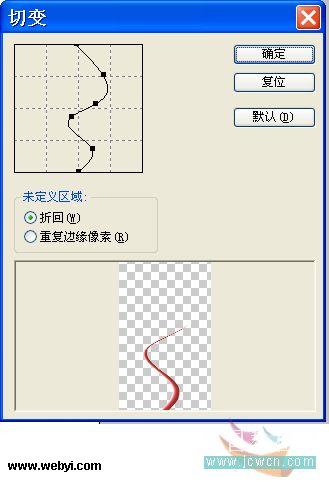
切变后得到的图像效果如图12B所示:
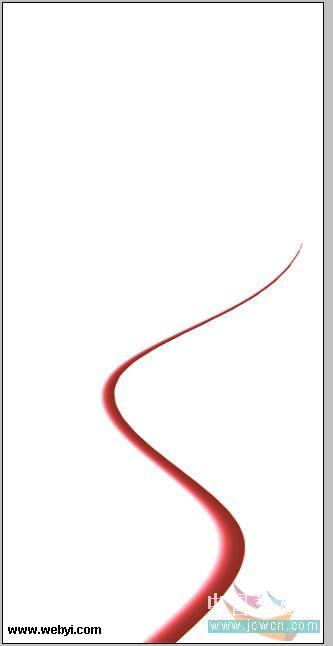
13、新建“图层3”,使用工具箱中的“矩形选框工具”,在文件窗口中拖拽矩形选区,并为其添加同样(步骤4)的渐变颜色,图像效果如图13所示:
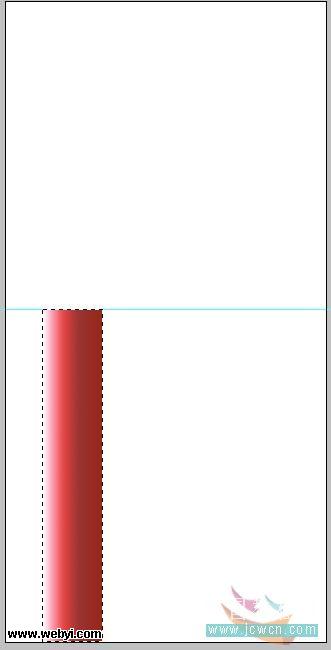
14、继续将图像进行切变,(如果在对话框中,无法删除掉原来之前的设置参数,建议关闭文件后重新打开PS后进行重新设置)参数如图14A所示:
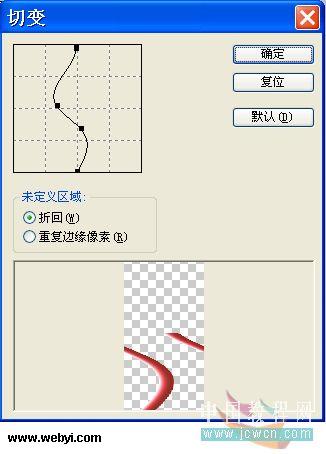
多出的部位用“橡皮擦工具”涂抹掉,切变后的图像效果如图14B所示:
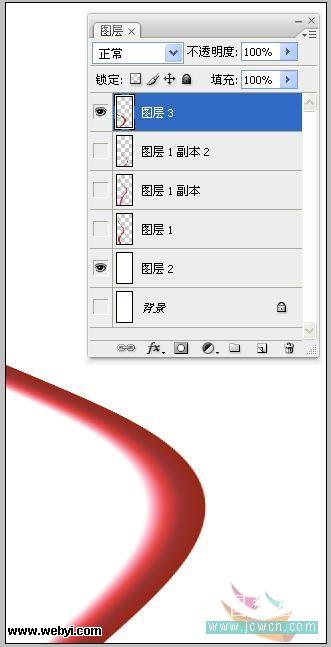
12、将调整好的图像进行切变,参数如图12A所示,
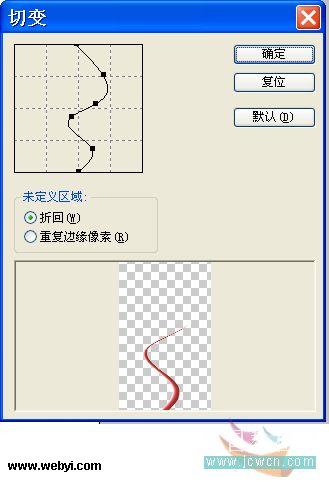
切变后得到的图像效果如图12B所示:
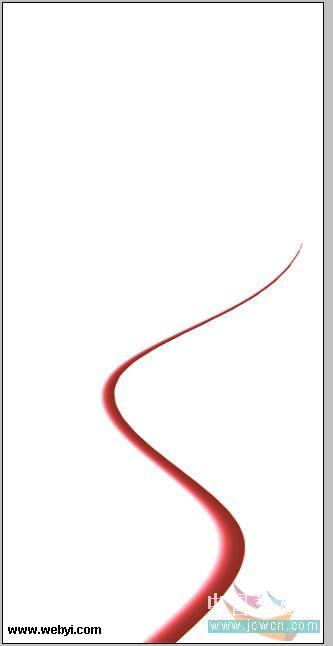
13、新建“图层3”,使用工具箱中的“矩形选框工具”,在文件窗口中拖拽矩形选区,并为其添加同样(步骤4)的渐变颜色,图像效果如图13所示:
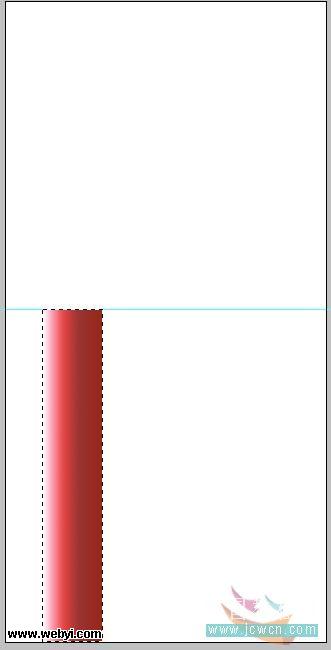
14、继续将图像进行切变,(如果在对话框中,无法删除掉原来之前的设置参数,建议关闭文件后重新打开PS后进行重新设置)参数如图14A所示:
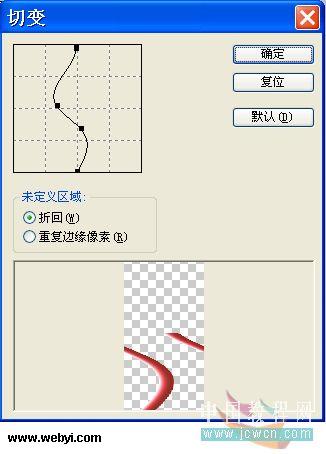
多出的部位用“橡皮擦工具”涂抹掉,切变后的图像效果如图14B所示:
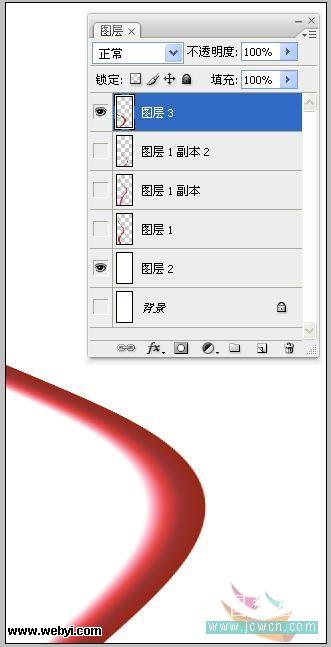
下一篇:PS制作新年福字灯笼